B站如何设置画幅比例和画面方向
时间:2021-07-23
作者:牛油果好吃吗
来源:GG趣下
B站这款软件很多小伙伴都在用吧,那么B站如何设置画幅比例和画面方向这个问题大家知道吗?可能有些小伙伴不是很了解,下面GG趣下小编来教你们具体如何做吧,教程如下。
具体步骤:
1.在编辑首页点击画面轨道,进入剪辑功能页面。
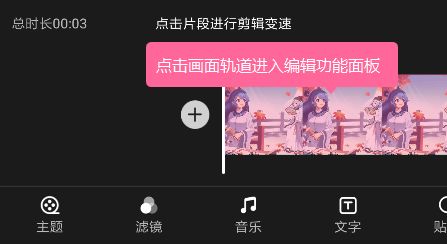
2. 点击右上方【画面】按钮,进入画面设置面板。
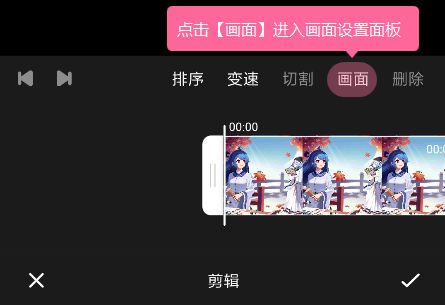
3.点击【画幅】,切换到画幅设置tab。点击任意画幅比例,即可应用。应用画幅后,不会自动做画面裁剪和适应,可以按需要手动缩放、移动画面在画幅中的位置。
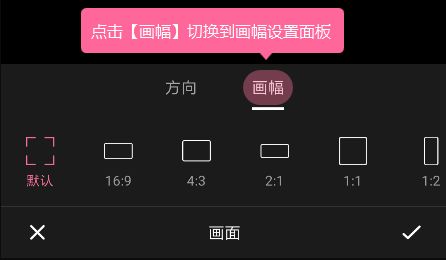
4.在画面设置功能面板,点击对应的旋转按钮即可调整画面方向。
单个视频使用旋转时,会自动应用当前视频的画幅比例;多个视频使用旋转时,不会改变当前视频的画幅比例。
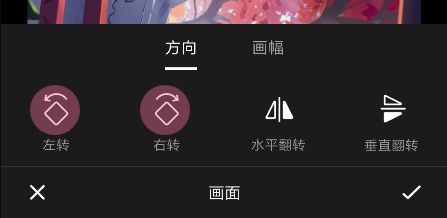
特别说明:
在安卓的v5.40版本,将画幅入口迁移到编辑器首页功能面板的右上角。点击该按钮,即可进入画幅调整页面,调整画幅大小。
这就是B站如何设置画幅比例和画面方向的详细操作步骤方法啦,希望以上这些内容对小伙伴们有所帮助。
相关推荐:






